Il Galaxy Watch 5 e il Watch 5 Pro sono due degli smartwatch più attesi in uscita nel 2022. C'è molto di cui essere entusiasti, con affermazioni di una maggiore durata della batteria, un migliore monitoraggio della salute e del fitness, insieme a una ricarica più rapida. Se hai deciso di prendere un nuovo dispositivo indossabile per te stesso, il processo per configurare il Galaxy Watch 5 non potrebbe essere più semplice e ti guideremo attraverso i passaggi.
Come configurare il Galaxy Watch 5
1. Collega il tuo Galaxy Watch 5 al caricabatterie incluso.
2. Premi il pulsante in alto a destra sulla cornice per accendere il Galaxy Watch 5.
3. Dal tuo telefono Android, apri il file Galaxy indossabile app.
4. Clicca il Inizio pulsante nella parte inferiore dell'app Galaxy Wearable.

5. Quando richiesto, tocca il Confermare pulsante per verificare che il codice che appare sul tuo Galaxy Watch 5 sia lo stesso del codice sul tuo telefono.

6. Crea o accedi al tuo account Samsung, se necessario.
7. Quando richiesto, fornisci l'accesso all'app Galaxy Wearable in modo che possa individuare il tuo Watch 5.
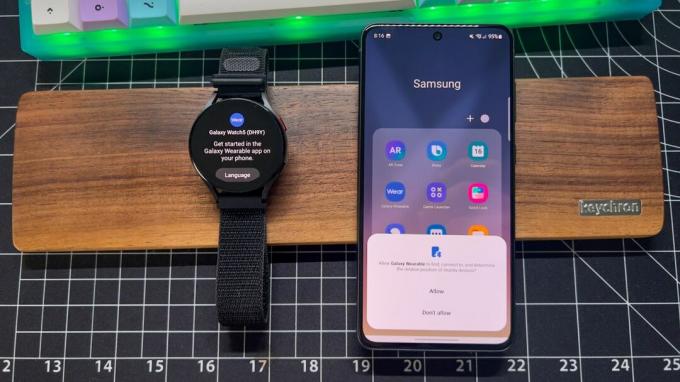
8. Dal Per la tua revisione pagina, leggi i Termini e condizioni di Samsung e l'Informativa sulla privacy di Samsung.
9. Tocca l'opzione per abilitare e disabilitare la capacità del tuo dispositivo di inviare "dati diagnostici".
10. Una volta selezionato, tocca il Essere d'accordo pulsante nell'angolo in basso a destra.

11. Quando richiesto, tocca il OK pulsante per collegare il Galaxy Watch 5 Plugin con il Galaxy Watch 5.
12. Rubinetto Permettere O Negare per fornire l'accesso ai tuoi contatti.

13. Rubinetto Permettere O Negare per fornire la possibilità di "effettuare e gestire telefonate".

14. Rubinetto Permettere O Negare per fornire l'accesso al tuo calendario.

15. Rubinetto Permettere O Negare per fornire l'accesso ai tuoi "registri delle chiamate telefoniche".

16. Rubinetto Permettere O Negare per fornire l'accesso alle tue "foto, contenuti multimediali e file sul tuo dispositivo".
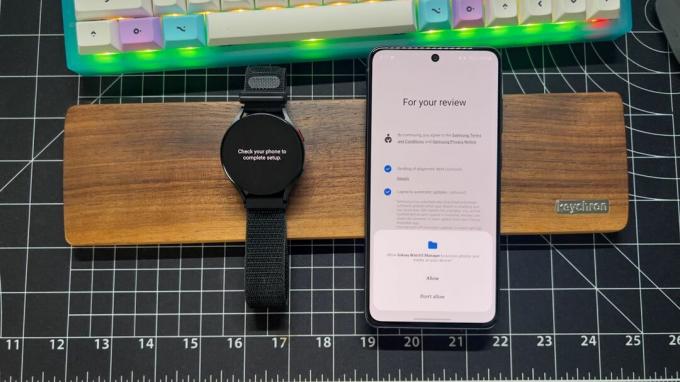
17. Rubinetto Permettere O Negare per consentire al plug-in di inviare e visualizzare messaggi SMS.
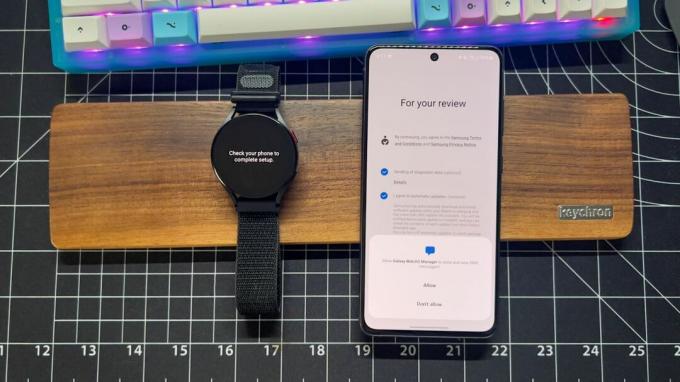
18. Leggi quello di Google Termini di servizio E politica sulla riservatezza.
19. Tocca l'interruttore per utilizzare il tuo Galaxy Watch 5 Google CloudSync.
20. Tocca l'interruttore per fornire Rapporti diagnostici e di utilizzo per sistema operativo Wear.
21. Tocca l'interruttore per fornire Posizione accesso per Wear OS.
22. Una volta rivisto, tocca il Continua pulsante nell'angolo in basso a destra.

23. Quando richiesto, seleziona l'account Google che desideri utilizzare con il Galaxy Watch 5. In alternativa, puoi saltare questa opzione se non desideri aggiungere un account Google allo smartwatch.
24. Se hai scelto di aggiungere il tuo account Google, tocca il copia pulsante per copiare l'account sull'orologio.

25. Verifica la tua identità utilizzando il PIN del telefono o lo scanner biometrico.

26. Se desideri ripristinare da un backup su uno smartwatch precedente, tocca il Prossimo pulsante nell'angolo in basso a destra. Altrimenti, tocca il Saltare pulsante nell'angolo in basso a sinistra.

27. Attendi che il tuo telefono e Galaxy Watch 5 completino il processo di configurazione.

Dopo alcuni istanti, lo schermo del tuo Galaxy Watch 5 inizierà a guidarti attraverso il tutorial sui gesti, spiegando come accedere alle tue notifiche, ai cambi rapidi e alle app installate.
Quindi, puoi immergerti nelle varie impostazioni dell'app Galaxy Wearable per abituarti alle diverse opzioni e funzionalità a tua disposizione. Ciò include l'aggiunta di nuovi quadranti, la modifica delle impostazioni di notifica e puoi persino utilizzare l'app Galaxy Wearable per trovare il tuo orologio se lo hai smarrito.
Il Galaxy Watch 5 mostra molte promesse
Per quanto riguarda il miglior smartwatch Android, non c'è motivo di dubitare che Galaxy Watch 5 e Watch 5 Pro sostituiranno i loro predecessori come le migliori scelte. Anche ora che il Orologio Google Pixel è arrivato e altri smartwatch Wear OS 3 stanno arrivando sul mercato, il Galaxy Watch 5 rimane il nostro preferito del gruppo.
L'unica stranezza qui, e apparentemente per tutti Indossa OS 3 watches, è che in realtà non utilizzerai l'app Wear OS di Google per configurare tutto e gestire le tue impostazioni o app.
Invece, dovrai solo fare affidamento sull'app Samsung Wearable per le ultime offerte dell'azienda. Per fortuna, il processo per configurare il Galaxy Watch 5 è ancora abbastanza semplice, anche se non stai utilizzando un telefono Samsung.

Samsung Galaxy Watch 5
Stesso design, nuove funzionalità
Il Galaxy Watch 5 potrebbe sembrare identico al suo predecessore e utilizza persino lo stesso processore. Ma Samsung ha introdotto alcune nuove opzioni di monitoraggio della salute e del fitness, migliorando notevolmente la durata del suo smartwatch più popolare.
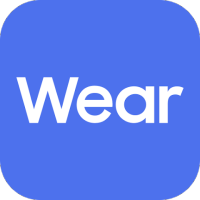
Galaxy indossabile (Samsung Gear)
Per ottenere il massimo dal tuo Galaxy Watch 5, devi prima installare l'app Galaxy Wearable.
Prendilo da: Google Play Store
